Organizzare la schermata Home e la Libreria app su iPhone
iOS 14 e versioni successive offrono nuovi modi per trovare e organizzare le app sul tuo iPhone.
Usare la Libreria app per trovare le app
Dalla schermata Home, scorri verso sinistra fino a visualizzare la Libreria app. Le tue app vengono raggruppate automaticamente in categorie. Ad esempio, potresti trovare le app di social media nella categoria Social network. Le app che usi più spesso vengono automaticamente riordinate in base all'utilizzo. Quando installi nuove app, queste verranno aggiunte alla tua Libreria app, ma puoi modificare la posizione in cui verranno scaricate le nuove app.
Cercare un'app nella Libreria app
Apri la Libreria app.

Tocca il campo di ricerca, poi inserisci l'app che stai cercando.
Tocca l'app per aprirla.
Eliminare un'app dalla Libreria app
Apri la Libreria app e tocca il campo di ricerca per aprire l'elenco.
Tocca e tieni premuta l'icona dell'app, quindi tocca .
Tocca di nuovo Elimina per confermare.
Se non riesci a eliminare un'app non creata da Apple, disabilita i controlli parentali e prova nuovamente a eliminare l'app.
Spostare le app nella Libreria app
Nella schermata Home, tocca e tieni premuta l'app.
Tocca Rimuovi app.
Tocca Rimuovi dalla schermata Home.
Trovare, nascondere e rimuovere le pagine nella schermata Home
Con iOS 14 e versioni successive, puoi nascondere le pagine per semplificare l'aspetto della schermata Home e aggiungerle di nuovo quando preferisci. Ecco come nascondere una pagina:
Tocca e tieni premuta un'area vuota nella schermata Home.
Tocca i punti nella parte inferiore dello schermo.
Tocca il cerchio sotto la pagina che vuoi nascondere.
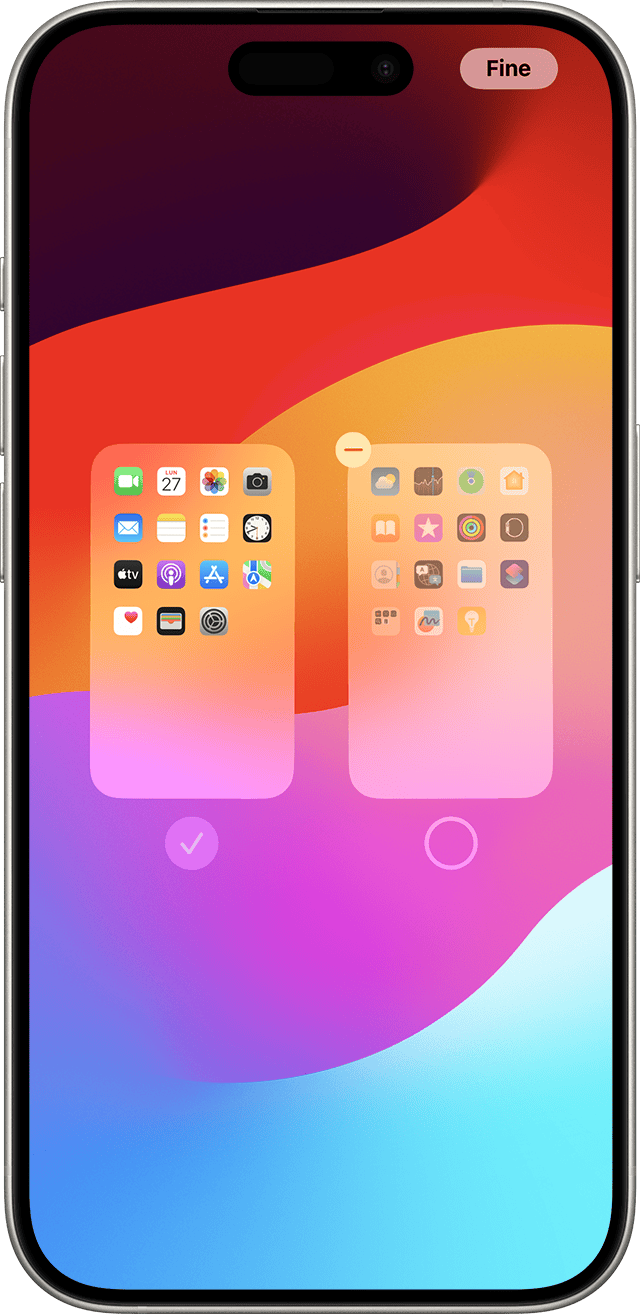
Tocca Fine.
Per mostrare di nuovo una pagina, ripeti i passaggi precedenti e poi usa la Libreria app per trovare rapidamente le app nascoste in pagine diverse.
Per rimuovere le pagine dalla schermata Home:
Tocca e tieni premuta un'area vuota nella schermata Home.
Tocca i punti nella parte inferiore dello schermo.
Tocca il cerchio sotto la pagina che vuoi rimuovere.
Tocca il , quindi tocca Rimuovi.
Quando rimuovi una pagina dalla schermata Home, le app vengono comunque visualizzate nella Libreria app.
Riordinare le pagine nella schermata Home
Con iOS 15, iPadOS 15 e versioni successive, puoi spostare le pagine nella schermata Home. Procedi come segue:
Tocca e tieni premuta un'area vuota nella schermata Home.
Tocca i punti nella parte inferiore dello schermo.
Tieni premuta una pagina per riordinarla.
Tocca Fine.
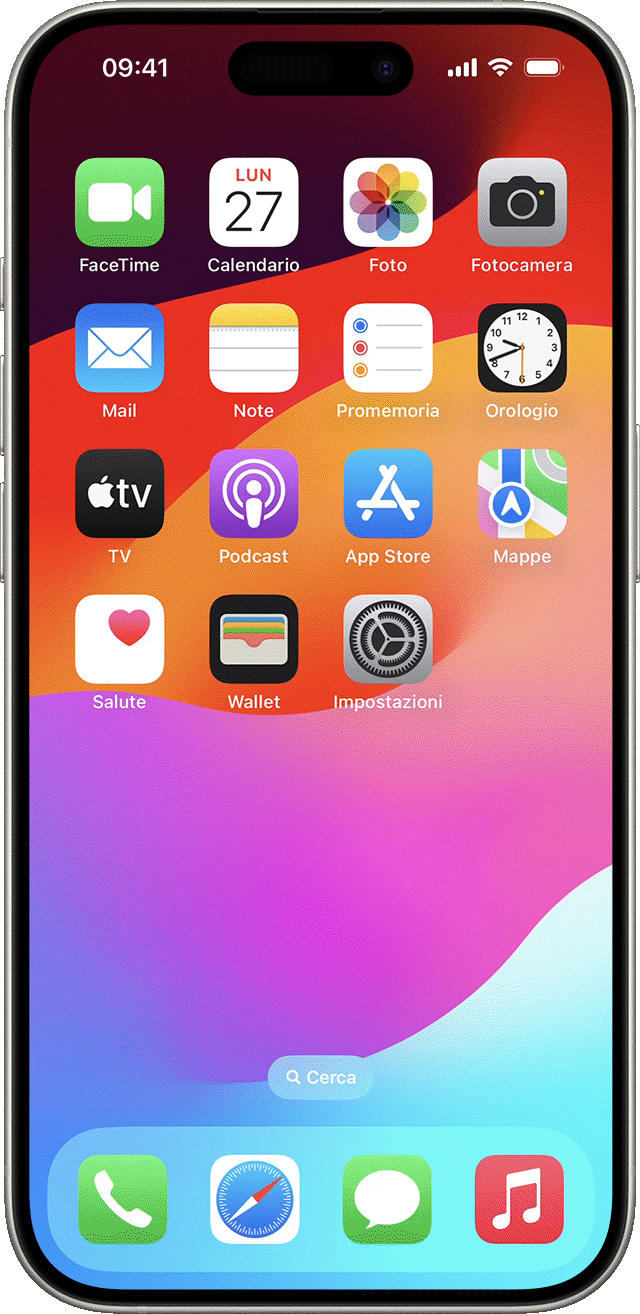
Modificare la posizione di download delle nuove app
Per modificare la posizione di download delle nuove app sul tuo iPhone o per mostrare o nascondere le notifiche che vedi nella Libreria app:
Vai su Impostazioni > Schermata Home e libreria app.
Seleziona un'opzione come Aggiungi alla schermata Home o Solo libreria app.
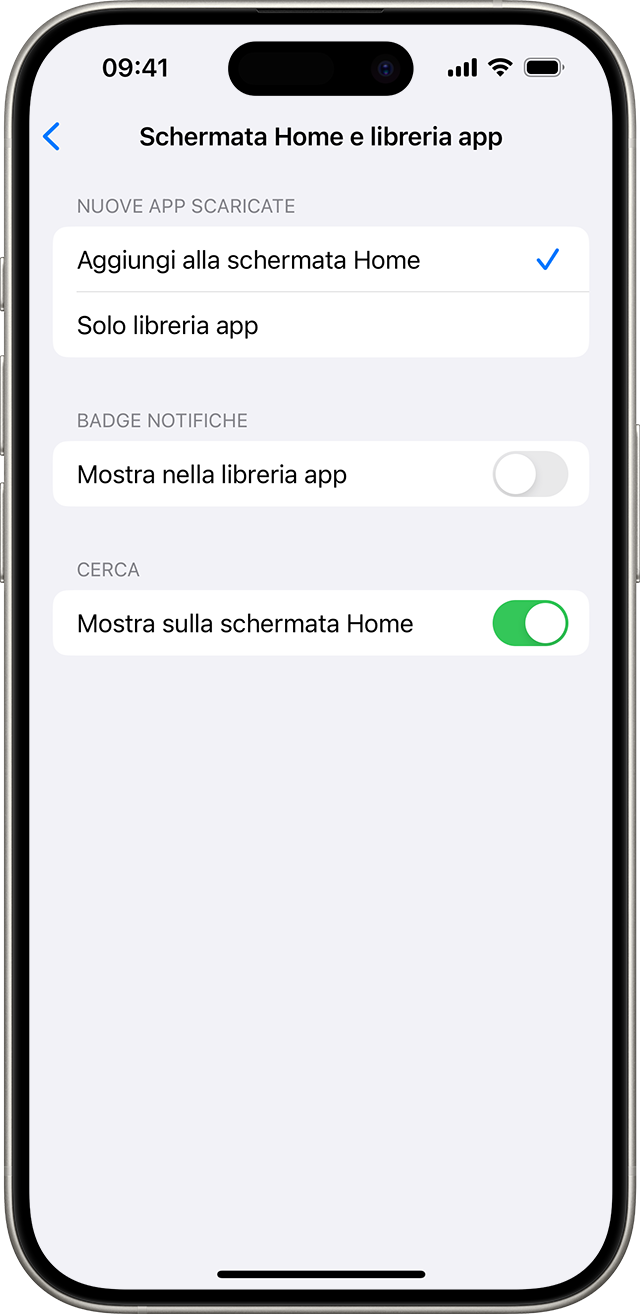
Ulteriori informazioni
Personalizza i widget della schermata Home per avere tutte le informazioni a portata di mano.
Bloccare o nascondere un'app su iPhone
Scopri cosa fare se non riesci a trovare un'app nella schermata Home